공유 네트워크 프린터 연결 오류 해결
- 소소한이야기/더 소소한...
- 2021. 12. 23. 19:28
잘되던 프린트가 갑자기 출력이 되지 않아 아주 난감한 상황이 되었습니다. 컴퓨터마다 로컬로 연결된 프린터로는 인쇄가 잘되고 있지만 컴퓨터 사이의 공유로 다른 컴퓨터에 있는 프린터로는 인쇄가 되지 않았습니다.
며칠을 검색하고 고생해서 해결했습니다.
프린터 연결오류의 원인은 윈도우 보안 업데이트
프린트나이트메어(PrintNightmare)라고 불리우는 바이러스는 윈도우 프린터 스풀러 서비스를 공격합니다. 윈도우 프린터 스풀러는 기본값으로 활성화되어 있기 때문에 악의를 가지고 공격하게 되면 시스템의 권한을 가질 수 있게 되고 사용자 권한을 가진 새로운 계정을 만들 수 있고 컴퓨터의 모든 권한을 가진 상태에서 마음대로 조절할 수 있게 됩니다.
윈도우 프린터 스풀러에 대한 보안을 위해 MS 윈도우 업데이트를 하면서 컴퓨터 사이의 공유를 통해 프린터를 사용하는 방법에서 문제가 시작된 것 입니다.

프린터 한대에 여러 컴퓨터를 연결해서 사용하거나 필요에 따라 다른 컴퓨터에 연결된 프린터를 사용해야하는 경우에는 치명적입니다.
해결 방법으로는 업데이트 삭제 방법과 프린터를 단독으로 공유기에 연결해서 사용하는 방법입니다. 프린터를 공유기에 연결하는 방법은 유무선으로 공유하는 방법과 보통 컴퓨터에 연결하는 usb로 공유기에 연결하는 방법이 있습니다.
업데이트 삭제
연결오류가 윈도우 업데이트가 원인이기 때문에 업데이트 이전으로 돌리거나 원인이 되는 업데이트를 삭제하라는 블로그 글이 많이 있었습니다.
윈도우 업데이트중 9월 KB5005565를 지목하고 삭제하라는 글과 10월에도 11월에도 계속 나타나는 현상이라고 업데이트 삭제를 권하거나 삭제가 되지 않는다는 글도 있네요.
매달 업데이트마다 문제가 반복될 수 있기 때문에 윈도우 업데이트가 자동으로 되는 것을 막으라고 권하기도 합니다.
처음에 공유 프린터에 인쇄가 되지 않을때는 이렇게 할까 유혹도 많이 되었지만 윈도우 보완 업데이트를 막아놓고 사용하면 보안에 취약해지기 때문에 이 방법은 쓰지 않기로 했습니다.
네트워크 프린터로 만들기
지금까지 방식을 그림으로 그려보면 이렇습니다.

네트워크 프린터라고 하면 이런 개념으로 보시면 됩니다.

로컬프린터 연결에서 네트워크 프린터(빨간색)을 하나 더 추가해도 됩니다. 컴퓨터3이 공유기에 가장 가까이에 있고 프린터를 두대 놓을 공간이 없어서 컴퓨터3에 연결되어 있는 usb연결을 떼고 공유기에 연결했습니다.
컴퓨터에 연결된 로컬프린터를 사용하기 위해서는 연결된 컴퓨터가 항상 켜져 있어야하지만 공유기에 바로 연결된 네트워크 프린터는 단독으로 사용할 수 있어서 다른 컴퓨터를 켜놓을 필요가 없어서 좋습니다.
네트워크 프린터는 두 방법으로 설정할 수 있습니다. 너무 고생해서 두 방법 모두 시도해 보고 정리해 보았습니다. 컴퓨터와 프린터를 공유기로 연결할 때 같은 공유기에 꽂아야 하고 연결해야 할 기기가 많을때는 추가로 허브를 사용해야 합니다.
1. 유무선으로 공유기와 연결하는 방법
(랜을 꽂을수 있는 프린터일 때 가능)
2. 컴퓨터에 연결하는 usb로 공유기에 연결하는 방법
(usb꽂을 수 있는 공유기일 때 가능)
유선 랜으로 공유기에 직접 연결
유무선 다 가능하지만 저는 유선이 좀 더 안정적이라고 생각해서 canon프린터 LBP223dw를 한대 새로 구입했습니다.
공유기 유선 연결 네트워크 프린터찾기
컴퓨터끼리 공유한 프린터로 출력이 되지 않을 때 프린터를 공유기에 바로 꽂아서 네트워크 프린터로 만들면 됩니다. 두가지 방법이 있습니다. 1. 프린터에 LAN 선꽂는 곳이 있으면 유선랜으로
chaedy.tistory.com
LBP223dw기종을 연결하는 방법과 다음 단계의 자세한 방법은 윗글에서 설명해 두었습니다.
1. 프린터의 랜선을 꽂는 곳과 공유기의 비어있는 곳에 선을 꽂습니다. 공유기 LAN 포트(주황)에 꽂으세요.
공유기(허브) 인터넷 연결 - WAN, LAN
프린터를 공유기에 유선으로 연결하면서 사용기기가 많으면 랜선을 더 꽂을 자리가 없어 허브를 구매했습니다. 공유기와 허브를 연결하여 사용하기는 쉽지만 공유기 2대를 연결하면서 공유기
chaedy.tistory.com
2. 메인 컴퓨터에서 프린터 드라이버를 설치합니다.
3. 컴퓨터에서 프린터 찾기를 합니다. 다음 글을 참고하셔도 됩니다.
4. TCP/IP 방식으로 연결한 경우 자동으로 설정하면 wsd방식으로 연결될 수 있습니다.
보통의 경우 인쇄에 문제가 없지만 보안이 중요한 경우나 민원24시에서 문서를 출력하려면 출력되지 않을 수 있습니다. "TCP/IP 장치"를 선택해서 주소를 입력해야 합니다.
wsd로 잘못 잡은경우 수정방법도 "공유기 유선 연결 네트워크 프린터 찾기"에 있습니다.
프린터 usb 선을 공유기에 연결
프린터 기종 중 10만원 부근의 저렴한 프린터의 경우 대부분 유무선 기능이 없습니다. 하지만 공유기에 사진처럼 usb입력단자가 있으면 이런 프린터도 네트워크 프린터로 만들 수 있습니다.
최근 공유기는 거의 usb포트가 있고 프린터와 공유기 가격을 비교하면 새로 구입할 때 더 저렴합니다.
1. 프린터의 usb선을 공유기에 ubs 포트에 꽂습니다.
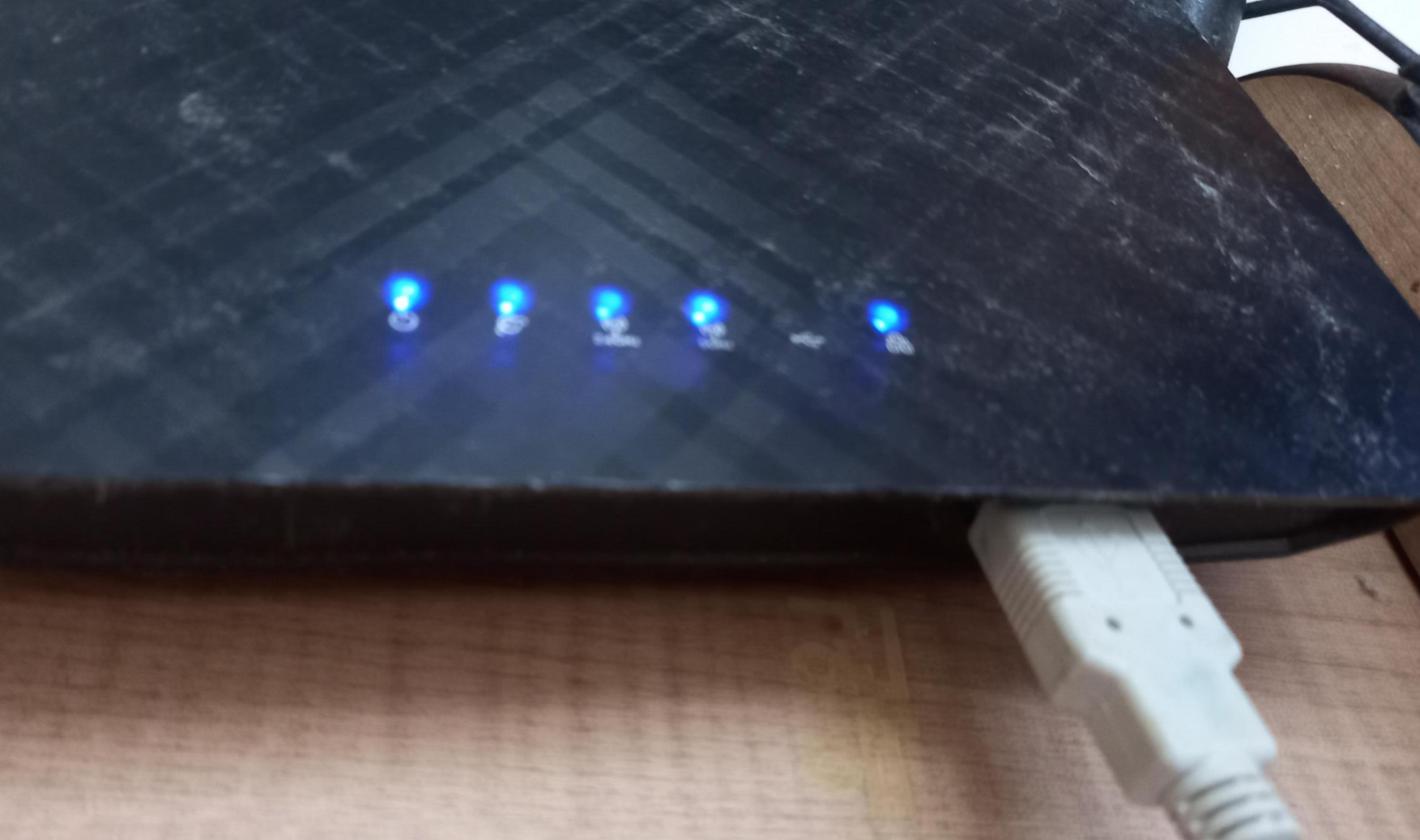
2. 컴퓨터에서 프린터 찾기를 합니다.
asus 공유기에 연결된 프린터 추가하는 방법입니다.
How can I set the printer by Line Printer Remote (LPR)/Line Printer Daemon (LPD) in Windows OS with the ASUSWRT firmware of ASUS
www.asus.com
iptime 공유기에 연결된 네트워크 프린터 추가하는 방법입니다.
EFM, ipTIME 아이피타임
이지메시, 이지메쉬, 메시와이파이, 기가 와이파이, 유무선 및 무선 인터넷 공유기, 와이파이 증폭기 및 확장기, 기업 및 가정용 나스, NAS STORAGE 등 제품소개와 펌웨어 다운로드 고객지원 제공
iptime.com
다른 공유기도 공유기 관리 프로그램에서 자세한 설명이 있으니 참고하시면 됩니다.
이때도 wsd로 연결하면 민원24시 등 보안이 필요한 문서는 출력되지 않으니 설명대로 ip 포트로 연결하시기 바랍니다.
'소소한이야기 > 더 소소한...' 카테고리의 다른 글
| 공유기 2대 연결하기 (허브로 변경) (0) | 2022.02.15 |
|---|---|
| 공유기(허브) 인터넷 연결 - WAN, LAN (4) | 2021.12.24 |
| 공유기 유선 연결 네트워크 프린터찾기 (0) | 2021.12.23 |
| 갤럭시 상단바 버튼순서 바꾸기 (2) | 2020.12.30 |
| 화면(모니터) 캡쳐 자동 저장 위치 (2) | 2020.05.28 |
